V dnešní digitální éře je zabezpečení vašeho chytrého telefonu s operačním systémem Android pomocí hesla zcela zásadní. Nicméně, co když se stane, že toto heslo zapomenete? Rozhodně není důvod k panice, neboť existuje několik cest, jak si k vašemu zařízení znovu otevřít dveře. Tento článek vám detailně představí pět efektivních strategií, které vám pomohou telefon odblokovat, i když si na aktuální kód nemůžete vzpomenout. Ať už se vám stává, že si pravidelně nepamatujete PIN, nebo jen potřebujete pomoci příteli, využijte naše návody a získejte opět kontrolu nad svým mobilem. Než se pustíme do konkrétních kroků, je důležité si uvědomit, že obezřetnost a správné postupy jsou klíčem k zachování bezpečnosti vašich dat. V následujících odstavcích si krok za krokem rozebereme metody, které vás dovedou k úspěšnému odblokování vašeho zařízení.
1. Odemknutí s využitím funkce Smart Lock
Funkce Smart Lock, kterou některé telefony Samsung mohou označovat jako Extend Unlock, je šikovný nástroj operačního systému Android. Udržuje váš telefon odemčený ve chvílích, kdy se nacházíte v blízkosti vámi určené důvěryhodné lokace, nebo jste připojeni k důvěryhodnému Bluetooth zařízení, jako jsou například vaše fitness hodinky či autorádio.
Klíčovým předpokladem však je, abyste si Smart Lock na svém telefonu v minulosti aktivovali. Obvykle ji naleznete v sekci Nastavení > Zabezpečení > Smart Lock, nebo v případě telefonů značky Samsung v Nastavení > Uzamčená obrazovka a AOD > Extended Lock.
Smart Lock v Androidu nabízí několik možností, jak telefon odemknout bez nutnosti zadávat heslo:
- Detekce na těle: Váš telefon rozpozná, že ho máte u sebe, například v ruce nebo v kapse, a zůstane odemknutý.
- Důvěryhodná místa: Využívá vaši polohu pro automatické odemknutí, když jste poblíž předem zvoleného místa.
- Důvěryhodná zařízení: Udrží telefon odemčený, pokud je spojen s důvěryhodným Bluetooth zařízením.
Jestliže jste si ještě před zapomenutím hesla nastavili jednu nebo více variant funkce Smart Lock, můžete je nyní využít pro obnovení přístupu. Toto vám umožní zálohovat veškerá důležitá data uložená ve vašem Android zařízení.
Je důležité si uvědomit, že nastavení Smart Lock nelze měnit bez zadání aktuálního PIN kódu. Tato funkce rovněž neodemkne telefon po jeho restartování.
2. Využití služby SmartThings Find u zařízení Samsung
Vlastníte zařízení značky Samsung? Pokud ano, pak se při zapomenutí kódu pro odemknutí obrazovky nemusíte příliš stresovat, jelikož Samsung nabízí snadnou možnost, jak PIN pro uzamčení obrazovky resetovat.
Společnost totiž poskytuje funkci s názvem SmartThings Find, kterou najdete na všech jejich telefonech. Tato funkce vám umožňuje telefon ovládat vzdáleně, například v případě jeho ztráty. Pro její použití je nutné být na telefonu přihlášen se svým Samsung účtem a mít aktivní připojení k Wi-Fi nebo mobilním datům.
Pro resetování PIN kódu vašeho telefonu pomocí SmartThings Find postupujte dle následujících instrukcí:
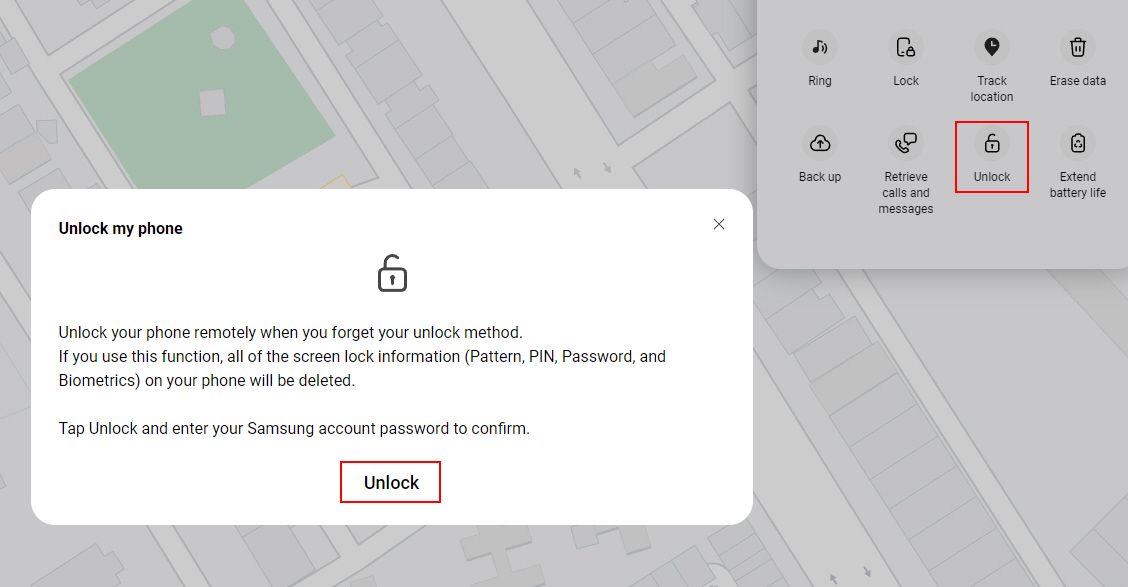
Vyčkejte pár okamžiků, a váš aktuální PIN kód nebo heslo budou smazány. Následně si budete moci nastavit nový způsob zabezpečení uzamčené obrazovky od samotného začátku.
3. Použití výzvy Zapomenuté heslo
Někteří výrobci telefonů, například Realme, usnadňují obnovení přístupu k zařízení v situaci, kdy zapomenete PIN. Pokud několikrát po sobě zadáte nesprávný kód, některé telefony vám na uzamčené obrazovce nabídnou možnost Zapomenuté heslo nebo Zapomenutý PIN. Po klepnutí na tuto možnost vás systém provede sérií kroků pro ověření vaší identity a následný reset hesla na uzamčené obrazovce.
Ověřovací proces může zahrnovat zadání e-mailové adresy, která je spárována s vaším telefonem, nebo zodpovězení bezpečnostních otázek, které jste si nastavili v nastavení zařízení. Po úspěšném ověření obdržíte na obrazovce instrukce pro nastavení nového hesla vašeho zařízení.
4. Odstranění souboru PIN pomocí ADB
Operační systém Android vytváří soubor KEY, ve kterém jsou uloženy uživatelské údaje, jako jsou otisky prstů, gesta nebo jiná hesla. Tento soubor umožňuje zařízení odemknout, pokud zadáte správný kód, a naopak přístup zamítne, pokud heslo není správné. S pomocí nástroje Android Debug Bridge (ADB) máte možnost k tomuto souboru přistupovat z počítače a odstranit jej.
Tento postup však bude fungovat pouze za těchto podmínek:
- Na vašem telefonu je aktivováno ladění USB. Jestliže jste se nikdy nezabývali možnostmi pro vývojáře, je pravděpodobné, že jste tuto funkci neaktivovali.
- Povolili jste vašemu počítači připojení k telefonu pomocí ADB. Pokud s ADB nemáte zkušenosti, doporučujeme se podívat na příslušné návody.
- Váš telefon není zašifrován. Počínaje Androidem 6.0 Marshmallow společnost Google vyžaduje, aby byly všechny telefony s Androidem standardně šifrované. Z tohoto důvodu tento postup na novějších zařízeních nebude funkční.
Tento postup je určen pouze pro starší verze systému Android. Pokud obdržíte chybovou hlášku typu „
rm: /data/system/gesture.key: Žádný takový soubor nebo adresář
“, znamená to, že tímto způsobem uzamčenou obrazovku obejít nelze.
Tento postup není stoprocentní a v případě neopatrnosti byste mohli poškodit svůj telefon. Proto je nezbytné pečlivě dodržovat všechny kroky.
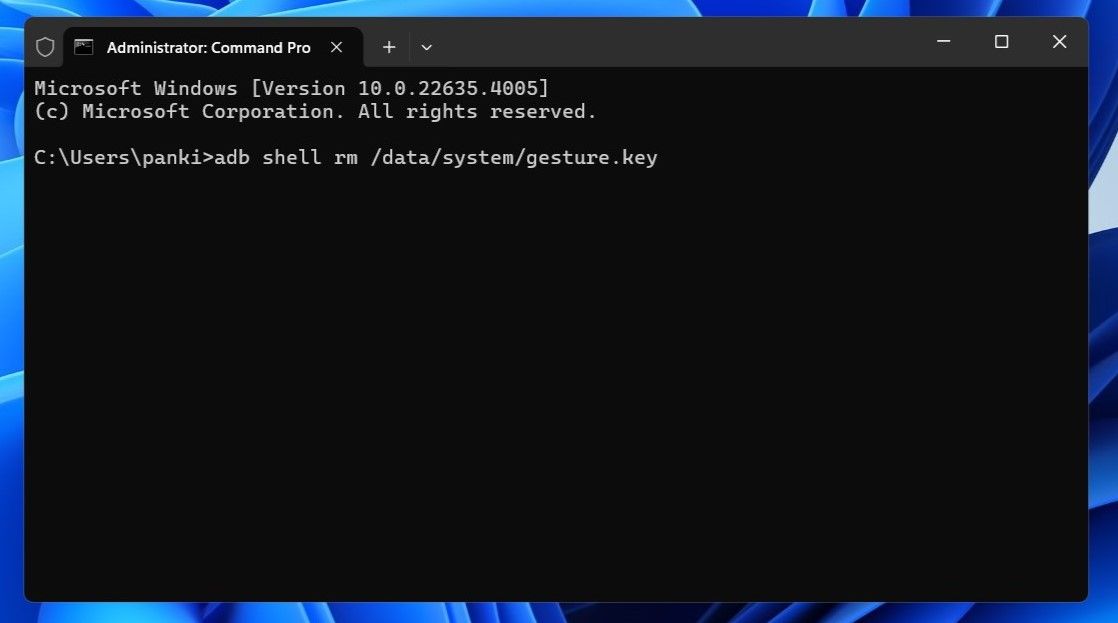
5. Obnovení továrního nastavení
Pokud se vám ani po použití předchozích metod nepodařilo do vašeho Android telefonu dostat, pak je poslední možností obnovení továrního nastavení. Tento krok vymaže veškerá data ve vašem telefonu a vrátí jej do původního stavu.
Protože je telefon zamčený, nemůžete jej resetovat prostřednictvím aplikace Nastavení. Namísto toho budete muset navštívit webovou stránku Google Find My Device a přihlásit se ke svému účtu. Poté vyberte svůj telefon a na levém postranním panelu klikněte na možnost továrního resetování zařízení.
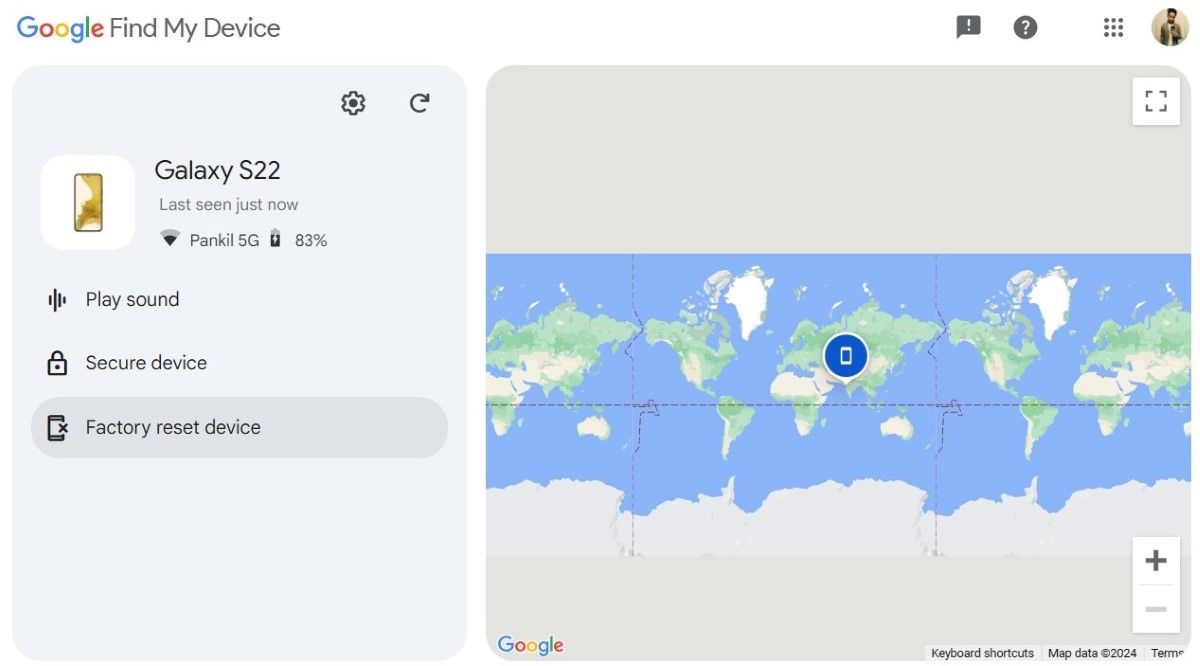
Pokud tuto metodu nemůžete využít, můžete zkusit provést tovární reset zařízení s využitím režimu obnovení. Postup je následující:
 rukawajung/Shutterstock
rukawajung/Shutterstock
Po restartování zařízení budete muset telefon s Androidem znovu nastavit. Budete vyzváni k přihlášení ke svému Google účtu, což vám umožní obnovit veškerá zálohovaná data.
Jedna z výše popsaných metod by vám měla pomoci znovu získat přístup k vašemu Android telefonu. Nicméně, je nejlepší udělat preventivní opatření, abyste se v budoucnu této situaci vyhnuli. Pokud často zapomínáte PIN, zvažte možnost uložit si jeho fyzickou kopii na bezpečné místo, například do trezoru nebo do správce hesel. Dále se ujistěte, že jste přihlášeni ke svému Google účtu (a v případě potřeby i k Samsung účtu) a že máte aktivovanou funkci Smart Lock, která vám umožní odemykat telefon pomocí Wi-Fi.